安全模式 黑屏 Windows10系统安全模式黑屏怎么办
更新时间:2024-02-17 13:57:36作者:xtyang
Windows10系统安全模式黑屏问题是一种常见的计算机故障,许多用户在使用电脑时都会遇到这个问题,当我们尝试进入安全模式时,却只能看到一片黑屏,这让人感到困惑和焦虑。不必担心因为这个问题有很多解决方法。在本文中我们将介绍一些解决Windows10系统安全模式黑屏问题的有效方法,帮助用户快速恢复正常的计算机使用。无论是硬件问题还是软件问题,我们都将提供一些简单而实用的解决方案,以确保您的计算机能够顺利进入安全模式,而不再遭遇黑屏问题。
步骤如下:
1.第一步:开机进入系统长按电源键关机然后开机,重复三次左右。看到高级选项界面 点击高级选项-->疑难解答-->高级选项-->命令提示符。

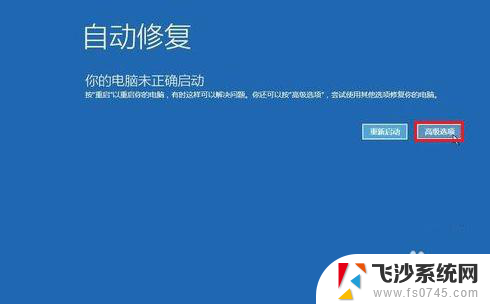
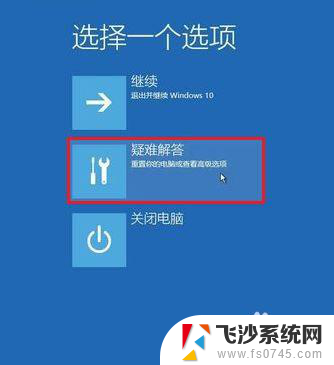
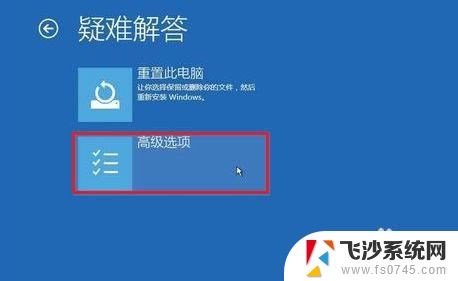
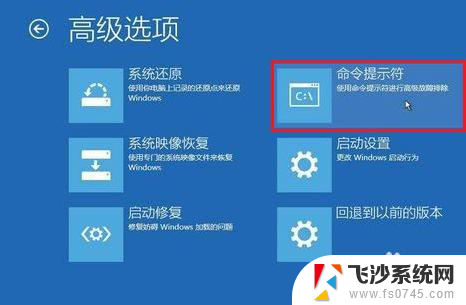
2.第二步:在提示符中输入:C: ※定位到系统当前的盘符(这里不一定是C)
cd windows\system32\config
md backup
copy *.* backup
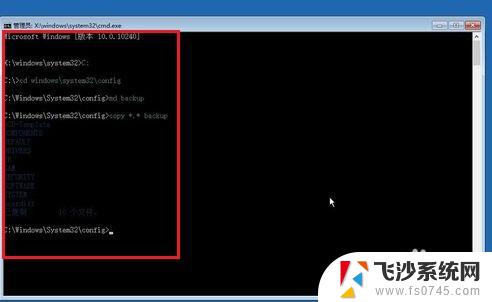
3.第三步:在提示符中输入:
cd regback
copy *.* ..
a
退出命令提示符
关闭电脑,开机(如果是驱动导致黑屏的。进入桌面后卸载旧驱动,重启 安装好对应的驱动)。
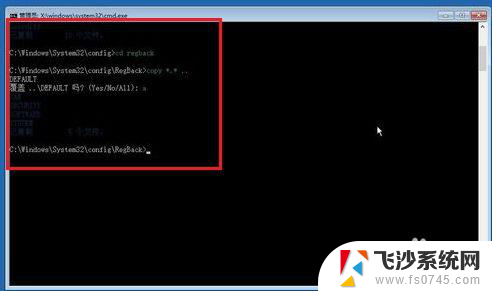
以上是安全模式黑屏的全部内容,如果您遇到这种情况,可以按照以上小编的方法进行解决,希望能够帮助到大家。
安全模式 黑屏 Windows10系统安全模式黑屏怎么办相关教程
-
 电脑点击安全模式后一直黑屏 解决Windows10安全模式黑屏问题的方法
电脑点击安全模式后一直黑屏 解决Windows10安全模式黑屏问题的方法2023-09-21
-
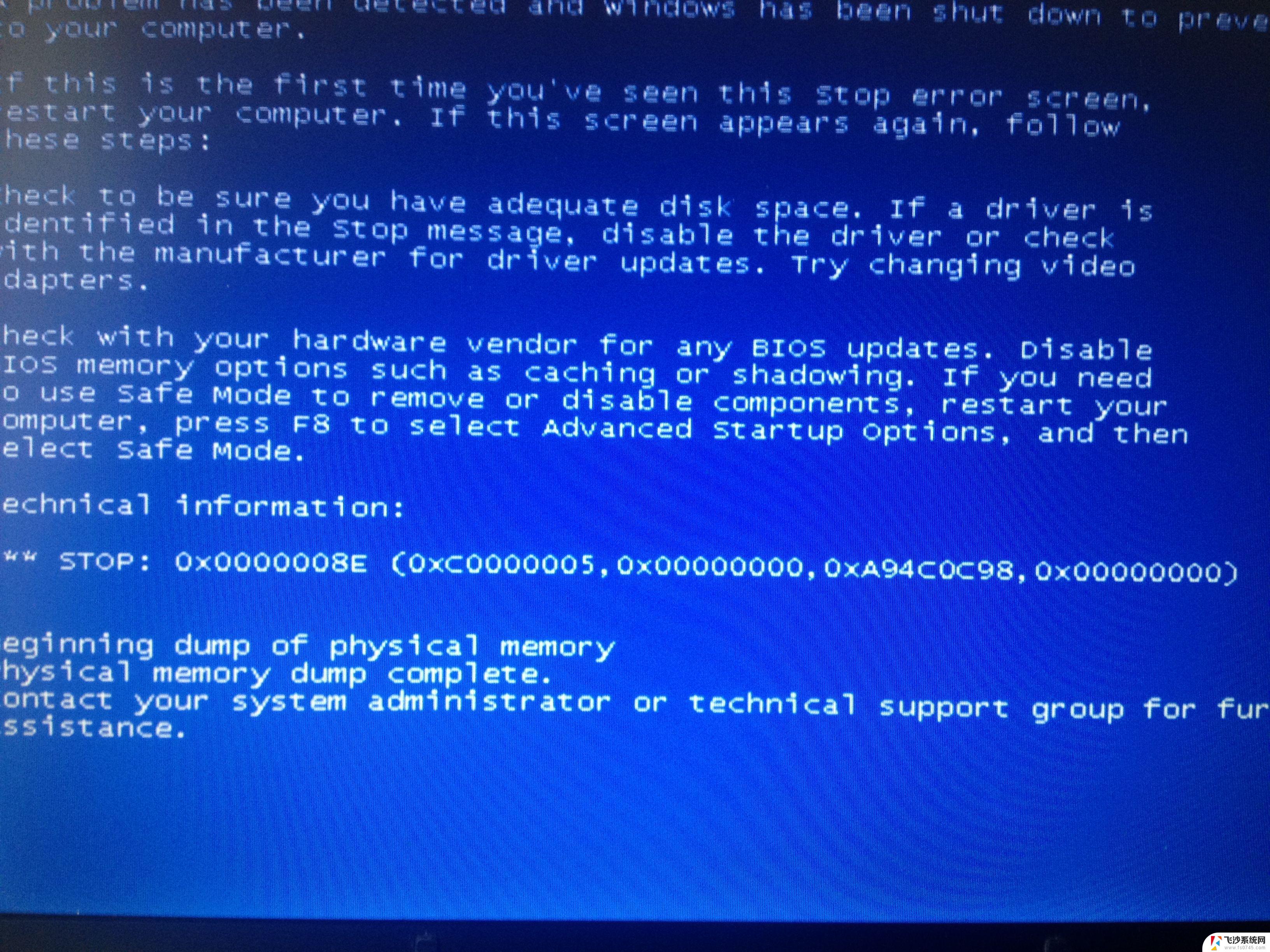 windows进入安全模式蓝屏 win10系统进入安全模式的步骤
windows进入安全模式蓝屏 win10系统进入安全模式的步骤2024-08-08
-
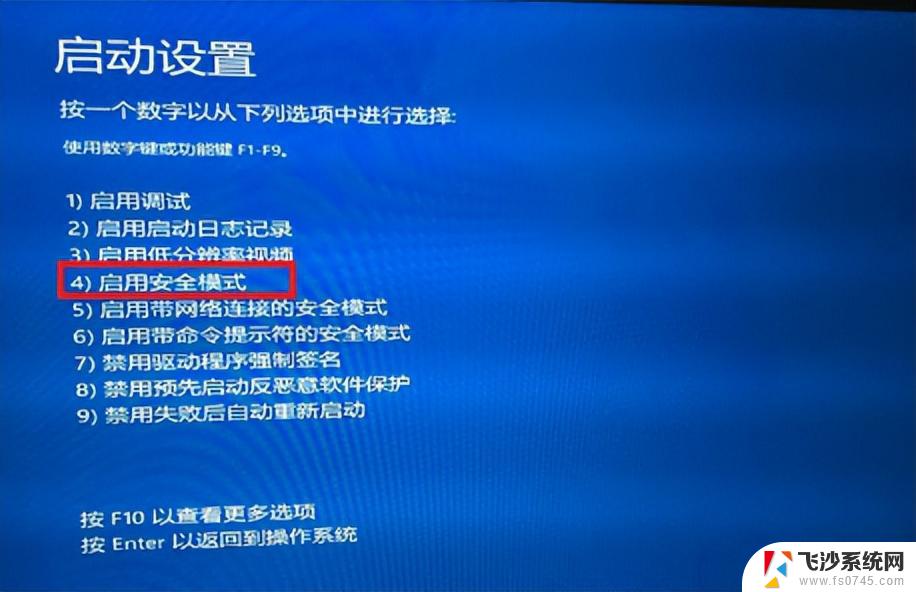 window10中毒了怎么进入安全模式 windows10如何进入安全模式
window10中毒了怎么进入安全模式 windows10如何进入安全模式2024-10-04
-
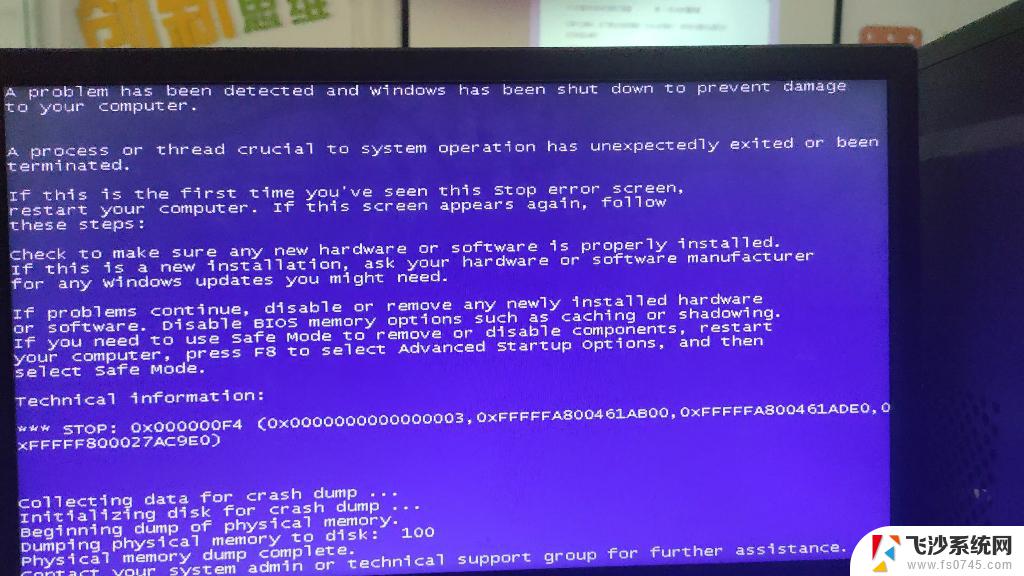 windows10没有安全模式 win10开机快捷键进入安全模式
windows10没有安全模式 win10开机快捷键进入安全模式2024-11-13
- win10如何开启安全模式 Win10系统开机进入安全模式步骤
- win10如何进入安全模式开机 Win10系统如何进入安全模式
- windows10安全模式杀毒 Win10在安全模式中如何进行杀毒操作
- win10安全模式怎么启动 win10安全模式无法进入
- 电脑开机蓝屏无法进入安全模式 win10系统如何进入安全模式
- 台式机win10怎么进安全模式 win10开机如何进入安全模式
- win8.1开始菜单改win10 Windows 8.1 升级到 Windows 10
- 文件:\windows\system32\drivers Win10系统C盘drivers文件夹可以清理吗
- windows10移动硬盘在电脑上不显示怎么办 移动硬盘插上电脑没有反应怎么办
- windows缓存清理 如何清理Win10系统缓存
- win10怎么调电脑屏幕亮度 Win10笔记本怎样调整屏幕亮度
- 苹果手机可以连接联想蓝牙吗 苹果手机WIN10联想笔记本蓝牙配对教程
win10系统教程推荐
- 1 苹果手机可以连接联想蓝牙吗 苹果手机WIN10联想笔记本蓝牙配对教程
- 2 win10手机连接可以卸载吗 Win10手机助手怎么卸载
- 3 win10里此电脑的文档文件夹怎么删掉 笔记本文件删除方法
- 4 win10怎么看windows激活码 Win10系统激活密钥如何查看
- 5 电脑键盘如何选择输入法 Win10输入法切换
- 6 电脑调节亮度没有反应什么原因 Win10屏幕亮度调节无效
- 7 电脑锁屏解锁后要按窗口件才能正常运行 Win10锁屏后程序继续运行设置方法
- 8 win10家庭版密钥可以用几次 正版Windows10激活码多少次可以使用
- 9 win10系统永久激活查询 如何查看Windows10是否已经永久激活
- 10 win10家庭中文版打不开组策略 Win10家庭版组策略无法启用怎么办